
Buscar y compartir ubicación
La app Buscar para el iPhone, iPad, Mac y Apple Watch te ayuda a seguir de cerca tus dispositivos y os permite a ti y a otras personas compartir vuestras ubicaciones entre vosotros.
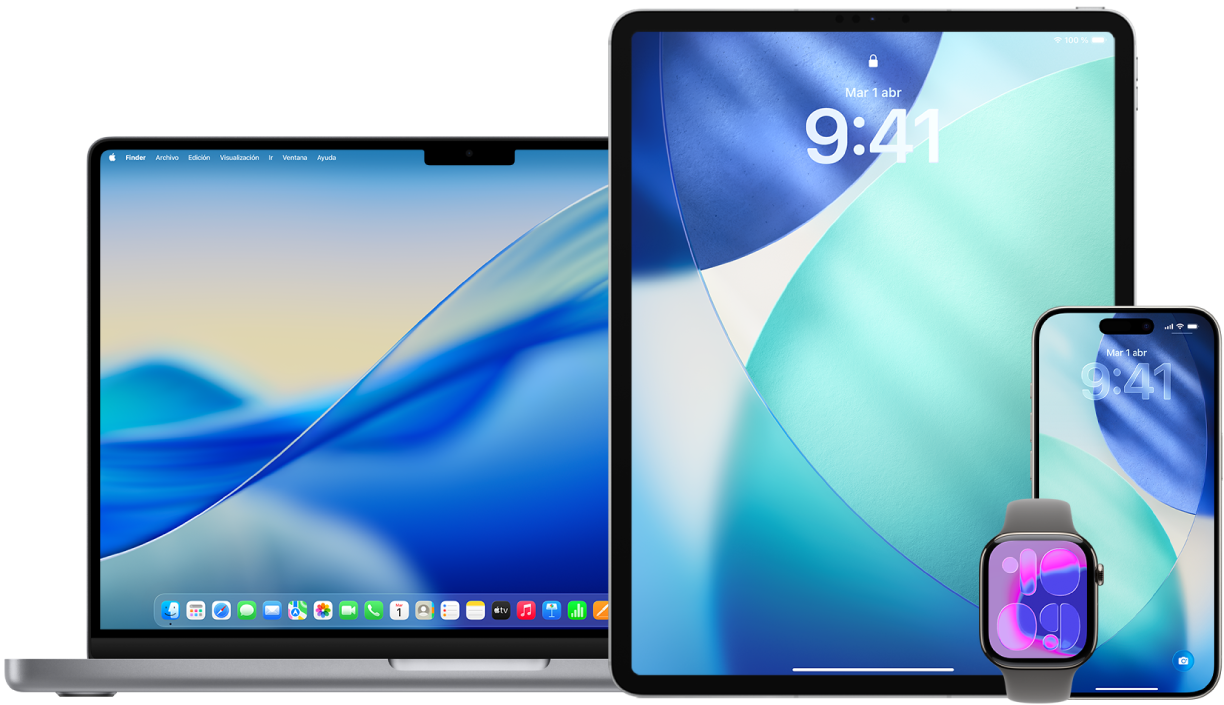
Si configuras “En familia” y usas “Compartir ubicación”, los miembros de tu familia aparecerán automáticamente en la pestaña Personas, aunque aún tendrán que compartir su ubicación contigo. Consulta Abandonar “En familia” o eliminar un miembro del grupo.
Descubre cómo: Para ver alguna de las tareas que se muestran a continuación, selecciona el botón Más ![]() que se muestra junto a su título.
que se muestra junto a su título.
Datos de ubicación que se comparten y dónde pueden verse
Cuando compartes tu ubicación con otras personas a través de Buscar, pueden verla en las apps de la siguiente tabla.
Si tanto tú como la persona con la que compartes tu ubicación tenéis un iPhone con iOS 15 o alguna versión posterior, también compartirás tu ubicación en directo en las apps que se muestran a continuación. Si te estás desplazando, puede hacerse una idea de hacía dónde te diriges y a qué velocidad.
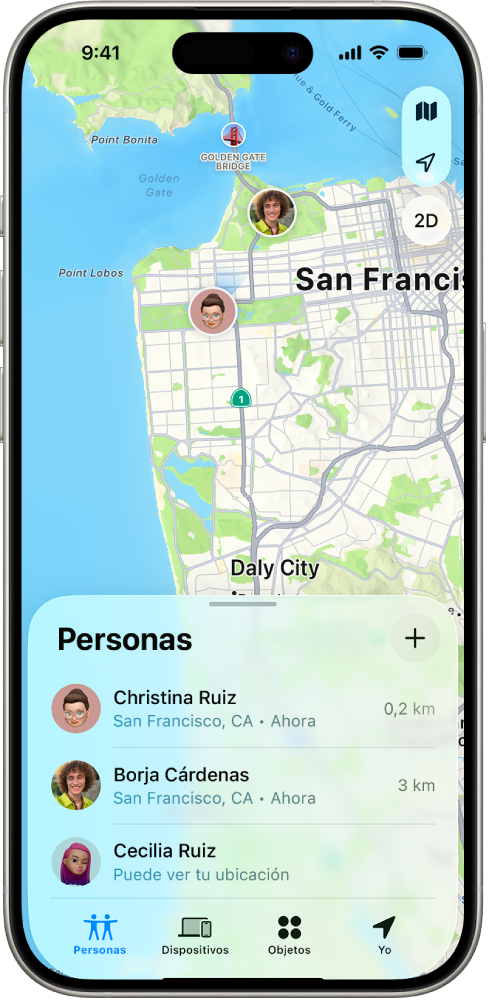
App | Descripción |
|---|---|
La app Buscar | En la app Buscar, la otra persona puede ir a la pestaña Personas y tocar tu nombre para ver tu ubicación. |
La app Buscar | Si otra persona y tú compartís vuestras ubicaciones entre vosotros, ambos tenéis un iPhone 15 y estáis cerca, podéis usar la búsqueda de precisión para encontrar la ubicación exacta de cada uno. Cuando estás cerca de esa persona, la búsqueda de precisión le ayuda a encontrarte hasta situarse a unos pocos metros de tu ubicación. Si alguien intenta encontrarte con la búsqueda de precisión, recibirás una notificación para avisarte de que está buscándote. Para obtener más información, consulta Usar la función “Búsqueda de precisión” en el iPhone para encontrarte con una amistad en el Manual de uso del iPhone. |
La app Buscar | Si configuras “En familia” y usas “Compartir ubicación”, los miembros de tu familia aparecerán automáticamente en la pestaña Personas, aunque aún tendréis que compartir vuestras ubicaciones con los demás. Consulta Abandonar “En familia” o eliminar un miembro del grupo. |
La app Mensajes | En Mensajes, cuando otras personas con las que has compartido tu ubicación tocan tu icono de contacto, se abre una vista de detalles que les muestra tu ubicación actual compartida a través de Buscar. |
La app Mensajes | En Mensajes en iOS 17 y iPadOS 17 o alguna versión posterior, las personas con las que has compartido tu ubicación también pueden ver tu ubicación aproximada en la parte superior del hilo de Mensajes. |
La app Mapas | En Mapas, cuando una persona con la que has compartido tu ubicación busca tu nombre, su mapa le muestra tu ubicación actual compartida a través de Buscar. |
Notificaciones de cambio de ubicación
Puedes usar la app Buscar para notificar a tus amigos cuando cambie tu ubicación. Las personas con las que compartas ubicación también pueden configurar notificaciones para saber cuándo cambias de ubicación.
Puedes desactivar las notificaciones de cambio de tu ubicación. Esto incluye las notificaciones que has definido y las notificaciones que crean tus amigos.
Para ver todas las notificaciones sobre ti, haz lo siguiente:
En el iPhone o iPad: Abre la app Buscar
 y, a continuación, toca Yo.
y, a continuación, toca Yo.En el Mac: Abre la app Buscar
 , haz clic en Yo y, a continuación, toca
, haz clic en Yo y, a continuación, toca  .
.
Busca una sección llamada “Notificaciones sobre ti”.
Si ves la sección “Notificaciones sobre ti”, selecciona un nombre para ver más detalles.
Si no ves la sección “Notificaciones sobre ti”, tus amigos no están recibiendo notificaciones cuando cambia tu ubicación.
Si ves una notificación que quieras eliminar, selecciona un nombre y, después, la notificación.
Elimina la notificación y, a continuación, confirma que quieres eliminarla.
Dejar de compartir tu ubicación en Buscar en el iPhone o el iPad
Cuando dejas de compartir a través de cualquiera de los métodos mencionados a continuación, tu ubicación desaparece de las apps Buscar, Mapas, Contactos y Mensajes de los dispositivos de la otra persona.
![]() IMPORTANTE: Cuando dejas de compartir tu ubicación, las personas con las que estabas compartiéndola pueden darse cuenta. En sistemas operativos más antiguos, pueden recibir una notificación en la app Mensajes de que has dejado de compartir tu ubicación.
IMPORTANTE: Cuando dejas de compartir tu ubicación, las personas con las que estabas compartiéndola pueden darse cuenta. En sistemas operativos más antiguos, pueden recibir una notificación en la app Mensajes de que has dejado de compartir tu ubicación.
Abre la app Buscar
 .
.Realiza una de las siguientes operaciones:
Para dejar de compartir con una persona: Toca Personas en la parte inferior de la pantalla seguido del nombre de la persona con la que no quieres seguir compartiendo tu ubicación. Toca “Dejar de compartir mi ubicación” seguido de “Dejar de compartir mi ubicación”.
Para dejar de compartir con todo el mundo: Toca Yo en la parte inferior de la pantalla y desactiva “Compartir mi ubicación”.
Nota: Si la app Buscar se ha eliminado de tu dispositivo, puedes desactivar la localización (ve a Ajustes
 > Privacidad y seguridad > Localización) para no compartir tu ubicación. A continuación, vuelve a descargar la app Buscar de App Store.
> Privacidad y seguridad > Localización) para no compartir tu ubicación. A continuación, vuelve a descargar la app Buscar de App Store.
Dejar de compartir tu ubicación en Mensajes en el iPhone o el iPad
Cuando dejas de compartir a través de cualquiera de los métodos siguientes, tu ubicación desaparece de la app Mensajes de los dispositivos de la otra persona.
Abre la app Mensajes
 .
.Realiza una de las siguientes operaciones:
Para dejar de compartir mensajes en una conversación: Selecciona la conversación con la persona con la que quieres dejar de compartir, toca su nombre en la parte superior de la conversación y toca “Dejar de compartir”.
Para dejar de compartir eliminando la conversación: En la lista de conversaciones de Mensajes, desliza el dedo hacia la izquierda sobre la conversación, toca
 y toca Sí para confirmar que quieres dejar de compartir tu ubicación con los participantes de esa conversación.
y toca Sí para confirmar que quieres dejar de compartir tu ubicación con los participantes de esa conversación.
Dejar de compartir tu ubicación en Contactos en el iPhone o el iPad
Cuando dejas de compartir a través de cualquiera de los métodos mencionados a continuación, tu ubicación desaparece de la app Contactos de los dispositivos de la otra persona.
Abre la app Contactos
 .
.Toca el nombre de la persona.
Toca “Dejar de compartir mi ubicación”.
Cuándo desactivar Buscar mi iPhone para un dispositivo perdido o robado
Buscar mi iPhone (en Ajustes ![]() > Buscar) te ayuda a encontrar tu teléfono si lo pierdes o te lo roban.
> Buscar) te ayuda a encontrar tu teléfono si lo pierdes o te lo roban.
Cuando Buscar mi iPhone está activado, es posible encontrar tu dispositivo a través de la red de Buscar hasta 24 horas después de que se haya apagado o desconectado de internet. La ubicación de tu dispositivo puede verse en la pestaña Dispositivos de la app Buscar de tus otros dispositivos. También podrán verla las personas de “En familia” con las que compartas tu ubicación.
Si necesitas ir a un lugar seguro y quieres apagar tu dispositivo, pero te preocupa que alguien pueda usar esta función para encontrarte, puedes desactivar la red de Buscar temporalmente mientras el dispositivo está apagado si tocas “Se puede localizar el iPhone incluso tras apagarse” (debajo de “Deslizar para apagar”) y sigues las instrucciones en pantalla. Utiliza la tarea siguiente si quieres desactivar esta función.
PRECAUCIÓN: Al desactivar Buscar [dispositivo] y la red de Buscar, no puedes localizar, bloquear ni borrar el dispositivo si lo pierdes o te lo roban.
En el iPhone o iPad: Ve a Ajustes
 > [tu nombre] > Buscar > Buscar mi iPhone > Red de Buscar.
> [tu nombre] > Buscar > Buscar mi iPhone > Red de Buscar.Si desactivas esta función, no podrás utilizarla si pierdes o te roban el dispositivo y se apaga.
En el Mac: Selecciona el menú Apple
 > “Ajustes del Sistema”, en la parte superior de la barra lateral, haz clic en tu nombre y, a continuación, haz clic en iCloud. Haz clic en “Ver todo” junto a “Guardado en iCloud” y haz clic en “Buscar mi Mac”.
> “Ajustes del Sistema”, en la parte superior de la barra lateral, haz clic en tu nombre y, a continuación, haz clic en iCloud. Haz clic en “Ver todo” junto a “Guardado en iCloud” y haz clic en “Buscar mi Mac”.
